win10关键错误:开始菜单和cortana无法工作,多次注销修复无效的解决方法
发布时间:2016-12-28 来源:查字典编辑
摘要:今天为大家带来win10关键错误:开始菜单和cortana无法工作,多次注销修复无效的解决方法,相信很多朋友都碰到这样的问题,不过不知道为什...
今天为大家带来win10关键错误:开始菜单和cortana无法工作,多次注销修复无效的解决方法,相信很多朋友都碰到这样的问题,不过不知道为什么会出现这个问题,原因不明。下面我们一起来看看吧!
方法/步骤
1、此时电脑桌面最下面的菜单栏是不会显示的了,还弹出一个这样的 对话框“win10关键错误,开始菜单和cortana无法工作,注销尝试修复 ”;
2、想办法打开我的电脑 ,即win10中的“此电脑”菜单。如果桌面有文件夹,可以直接打开文件夹;如果没有文件夹,就新建一个文件夹,打开后会看到图中界面。
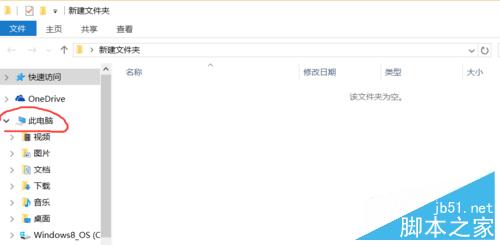
3、选择“此电脑”>>单击右键菜单>>选择“管理”
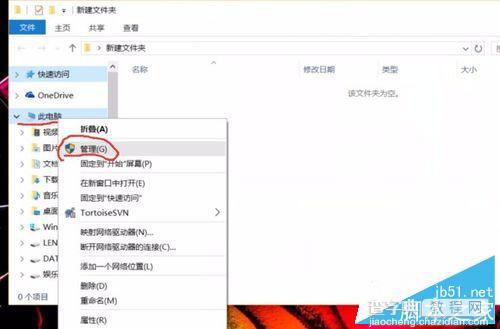
4、选择“服务和应用程序”
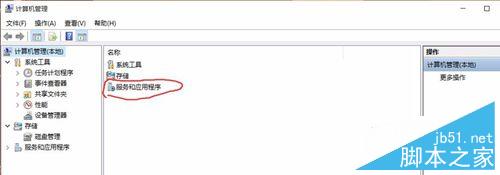
5、选择“服务”
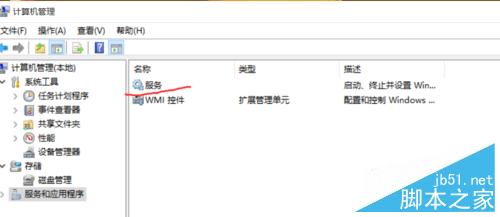
6、在服务列表里找到并 选择“User Manager",单击右键选择“属性”菜单
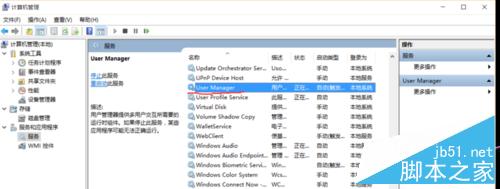
7、将“启动类型”设置为“自动”,并“启动”服务,最后“确定”退出。
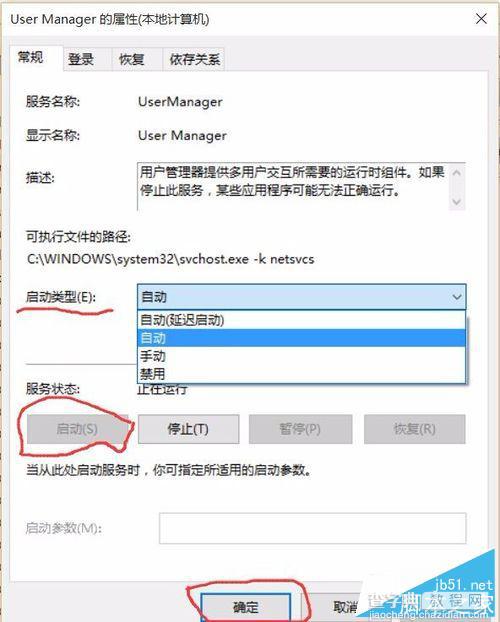
8、完成以上步骤,重启电脑即可解决。
注意事项
别操作到一半断电了!
以上就是win10关键错误:开始菜单和cortana无法工作,多次注销修复无效的解决方法介绍,大家看明白了吗?希望这篇教程能对大家有所帮助!


